8.1 Adicionando contratos
Os contratos, juntamente com os documentos, são usados para determinar a prova de propriedade. Você pode adicionar contratos criando um novo ou copiando um contrato existente.
8.1.1 Criando um novo contrato
-
No ZENworks Control Center, clique na guia .
-
Clique na guia .

-
Clique em .
-
No painel Contratos, clique em para abrir o Assistente de Criação de Novo Contrato. Execute o assistente usando as informações da tabela a seguir para preencher os campos:
-
(Opcional) Selecione para definir melhor o contrato.
-
Clique em .
O contrato é criado. Se você selecionou na Etapa 5, continue na Seção 8.2, Definindo o contrato.
8.1.2 Copiando um contrato existente
-
No ZENworks Control Center, clique na guia .
-
Clique na guia .

-
Clique em .
-
No painel Contratos, marque a caixa de seleção ao lado do contrato que você deseja copiar e clique em para exibir a caixa de diálogo Copiar Contrato.
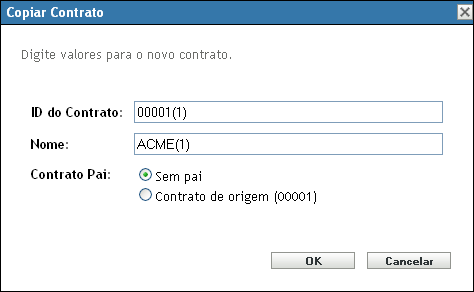
-
Preencha os campos a seguir:
ID do Contrato: Especifique um novo identificador para o contrato. O ID do contrato não pode ser igual ao ID de outro contrato da pasta.
Nome: Especifique um novo nome para o contrato.
Contrato Pai: Se você quiser designar o contrato de origem para ser esse contrato pai, selecione . Se você quiser designar o pai do contrato de origem para ser o pai desse contrato, selecione . Caso contrário, selecione .
Se você precisar designar algum outro contrato para ser o pai, poderá criá-lo e editá-lo (consulte Definindo o contrato). Nesse momento, você pode selecionar um contrato existente.
-
Clique em para criar o novo contrato e adicioná-lo à lista .
-
Se for preciso editar o contrato para mudar informações, clique nele e prossiga para a próxima seção, Definindo o contrato.